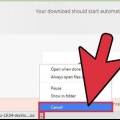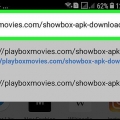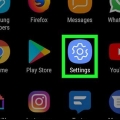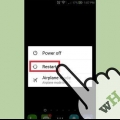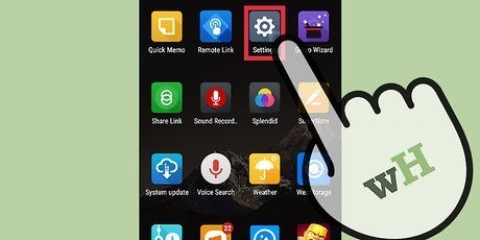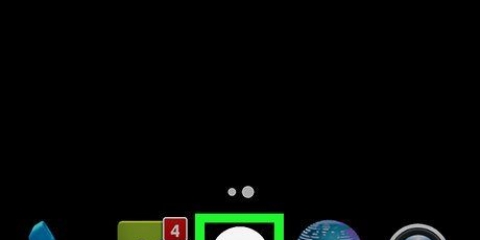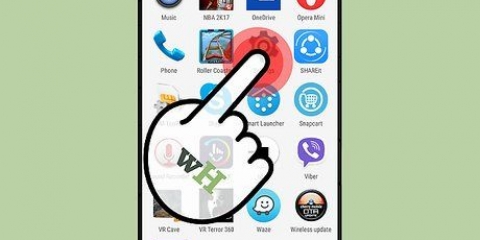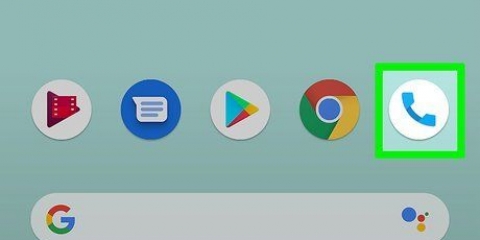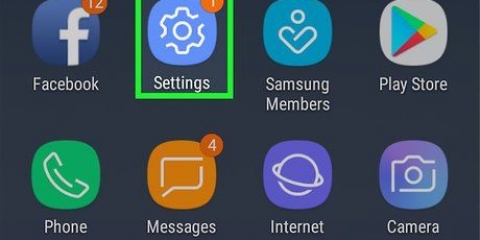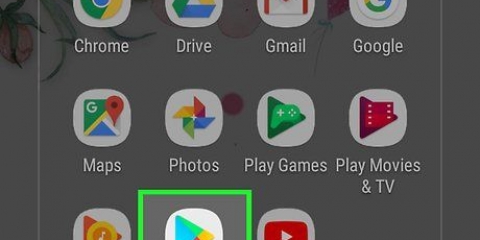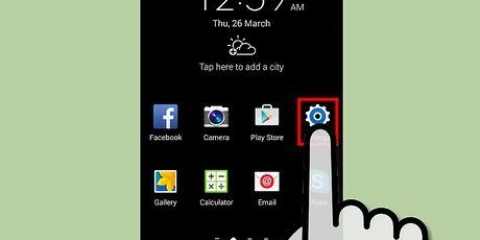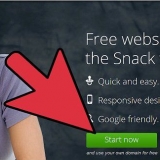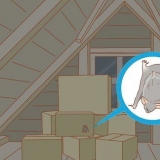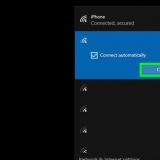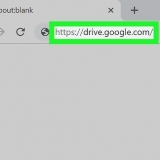Åbn appen Indstillinger. Dette er et ikon, der ligner et gear. Trykke på apps. Tryk på den app, du bruger til at streame eller se videoer. Trykke på Opbevaring. Tryk på Ryd cache.
Stop buffering i android
Denne vejledning viser dig, hvordan du fejlfinder streamingvideoer på din Android, der bliver ved med at stoppe til buffer. Konstant buffering kan betyde, at der er et problem med din internetforbindelse, din telefon eller selve streamingsiden.
Trin

1. Tilslut din smartphone til WiFi. Når du ser videoer over en mobildataforbindelse, kan streamingkvaliteten lide. Prøv at forbinde din telefon til en trådløs internetforbindelse. Dette giver dig den bedste forbindelse, når du ser internetvideoer, og når du streamer. En trådløs netværksforbindelse med en solid internetforbindelse kan hjælpe med at streame videoen længere, hvilket kan forhindre systemet i at sætte på pause for at buffer igen.

2. Flyt tættere på din WiFi-router. Hvis du allerede har forbindelse til Wi-Fi, skal du sørge for, at din forbindelse er stærk. Wi-Fi-signaler kan blive hindret af tykke vægge, afstand og interferens fra anden elektronik. Sørg for, at du ikke er for langt væk fra den trådløse router, og at du har et udsyn til routeren.

3. Luk andre apps. Andre apps bruger muligvis data uden at du ved det. For at se alle åbne apps skal du stryge fra bunden til toppen på din telefonskærm eller trykke på knappen Alle apps, hvis du har en. Det ligner tre lodrette linjer eller seks prikker i tre kolonner. Stryg derefter op på enhver åben app for at lukke den.

4. Tjek din internetbåndbredde. Hvis din internethastighed er langsom, vil streaming-apps ikke være i stand til at indlæse data så hurtigt, hvilket kan forårsage buffering. Hvis din Android har en app, der viser oplysninger om din forbindelse, skal du åbne den for at tjekke hastigheden.
Hvis du ikke kan se en app eller indstilling til at teste internethastigheden, skal du downloade en fra Google Play Butik. Nogle apps til internethastighedstest er Speedtest af Ookla og Speedtest til Android.

5. Nulstil Wi-Fi-netværket. Prøv at nulstille din router ved at tage netledningen ud i et par sekunder og derefter sætte den i igen. Opdatering af netværket kan løse problemer, der resulterer i overdreven buffering.

6. Sænk videokvaliteten. De fleste streamingwebsteder og apps (f.eks. YouTube) kan du justere videokvalitetsindstillingerne. En video i lavere kvalitet kræver ikke så meget båndbredde som HD (eller tæt på HD). Tryk på ikonet, der ligner et tandhjul på videostreamingskærmen. Vælg en lavere kvalitet under indstillingerne `Kvalitet`.

7. Frakobl andre enheder fra netværket. Hvis andre computere og enheder også er forbundet til Wi-Fi-netværket, kan din evne til at streame video blive kompromitteret, især hvis en anden også streamer video. Prøv at afbryde forbindelsen til andre enheder på netværket, selvom de ikke ser ud til at downloade.

8. vent til senere. Hvis for mange mennesker forsøger at bruge siden på samme tid, kan siden blive langsom. Vent på en mindre travl tid med at streame videoer.

9. Sørg for, at din Android-telefon har de seneste opdateringer. Det hold din Android-telefon opdateret sørger for, at du har de seneste sikkerhedsopdateringer og patches. Sørg for at downloade og installere de seneste opdateringer, når de er tilgængelige.

10. Sørg for, at dine apps har de seneste opdateringer. Udover at sikre, at din telefon er opdateret, skal du også sørge for, at de apps, du bruger, er opdaterede. Udviklere bruger patches til at løse kendte problemer, der kan bremse en app. For at sikre, at dine apps er opdaterede, skal du åbne Google Play Butik og søge efter den streaming-app, du bruger. Trykke på Opdatering hvis en opdatering er tilgængelig.

11. Ryd appens data og cache. Hvis en apps cache er fuld, vil det påvirke, hvor hurtigt en app kan indlæses. Brug følgende trin til at rydde en apps cache.

12. Overvej at opgradere dit internet. Hvis du konstant oplever langsomme internethastigheder på forskellige apps og forskellige enheder, skal du muligvis opgradere dit internetabonnement. Kontakt din internetudbyder og anmod om en opgradering af din internettjeneste. De kan have en hurtigere plan eller en med flere data om måneden. Du vil måske også opgradere din trådløse router til en hurtigere router.
Artikler om emnet "Stop buffering i android"
Оцените, пожалуйста статью
Populær